Preguntas más frecuentes, Frecuentes – Philips 170N4 User Manual
Page 22
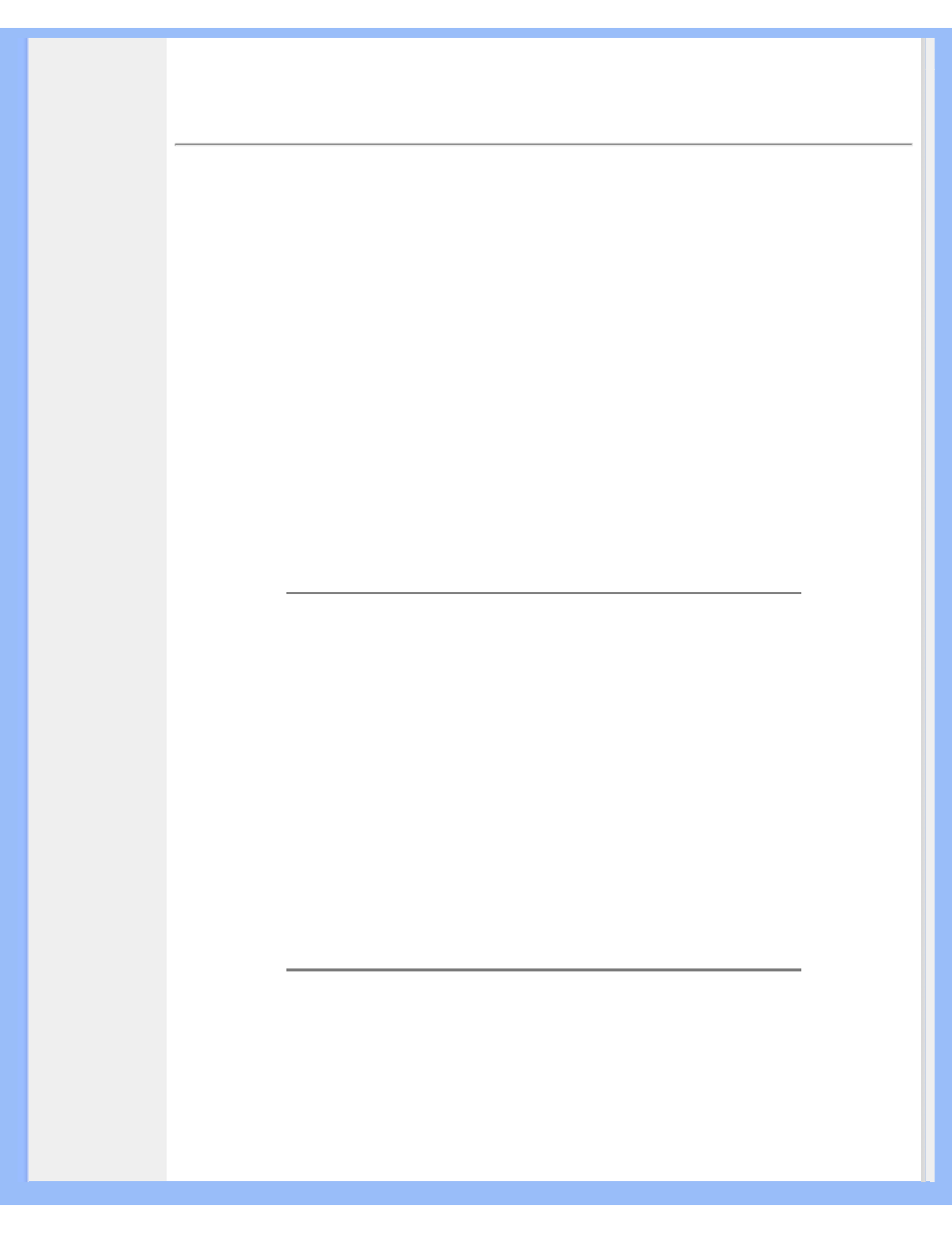
Preguntas Más Frecuentes
Ecología y
Normas de
Seguridad
Preguntas Más Frecuentes
Preguntas frecuentes generales
P:
Al instalar mi monitor, ¿què hago si en la pantalla aparece "No se puede mostrar este modo de
video"?
R:
Modo de vídeo recomendado para Philips 14"/15": 1024x768 @60Hz; y para Philips 17"/18":
1280x1024@60Hz.
1.
Desconecte todos los cables, y vuelva a conectar el ordenador al monitor que utilizaba
anteriormente y cuya imagen se veía correctamente.
2.
En el menú de Inicio de Windows, seleccione Configuración/Panel de control. En esta ventana,
seleccione el icono Pantalla, y después seleccione la ficha Configuración. Debajo de la ficha de
Configuración, en el recuadro "Área de la pantalla", mueva la barra deslizante a 1024x768 píxeles
(14"/15") / 1280x1024 píxeles (17"/18").
3.
Abra "Avanzada", fije la velocidad de refresco en 60 Hz y pulse Aceptar.
4.
Reinicie el ordenador y repita los pasos 2 y 3 para comprobar que el equipo está ajustado a
1024x768@60 Hz (14"/15") / 1280x1024@60 Hz (17"/18").
5.
Apague el ordenador, desconecte el monitor antiguo y vuelva a conectar el monitor LCD Philips.
6.
Encienda el monitor y luego encienda su PC.
P:
¿Qué debo hacer si la pantalla indica SOBREEXPLORACIÓN 85 Hz, CAMBIE LA RESOLUCIÓN A
1024 x 768 @ 60 Hz o SOBREEXPLORACIÓN 85 Hz, CAMBIE LA RESOLUCIÓN A 1280 x 1024
@ 60 Hz?
R:
Significa que la entrada de señal procedente del ordenador es de 85 Hz, un valor no admitido por
el monitor. Los monitores LCD inteligentes New Generation suspenden provisionalmente la
sobreexploración y conceden 10 minutos para restablecer los ajustes recomendados.
Proceda de la siguiente manera:
En el menú de Inicio de Windows, seleccione Configuración - Panel de control - Pantalla -
Configuración - Avanzada. En Adaptador, cambie la velocidad de refresco a 56~75.
Dispone de 10 minutos para completar la operación. Si no lo hace, deberá apagar y volver a
encender el monitor para introducir los cambios.
P:
¿Què significa "frecuencia de actualización" en un monitor LCD?
R:
Para los monitores LCD, la frecuencia de actualización es mucho menos importante. Los
monitores LCD muestran una imagen, estable sin parpadeo, a 60Hz. No hay diferencias notorias
entre 85Hz y 60Hz.
file:///D|/My%20documents/dfu/B2C/ESPANOL/170N4/safety/saf_faq.htm (1 of 7) [3/1/2004 6:12:05 PM]
